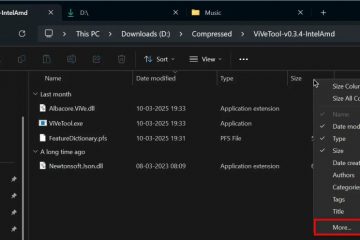Cuando el Dock no funciona, tanto la pantalla como el puerto USB no responden y el LED verde de la esquina no se enciende. Aunque puede parecer que el cable de alimentación defectuoso es el culpable, no podemos descartar otras causas posibles, como problemas de HDMI, que el dispositivo tenga poca energía o que el dispositivo esté en un estado de error.
Podría haber un montón de correcciones. Verificar el LED verde es el método más fácil. Esto indica si el dispositivo está recibiendo energía o no. Si el dispositivo recibe energía, lo más probable es que el problema esté en su firmware o puertos. Y es posible que desee comenzar reparando esos componentes. Sin embargo, dependiendo de la causa del problema, puede haber más de una solución.
¿Por qué no funciona mi Switch Dock?
Cuando una Nintendo Switch Dock deja de funcionar, hay dos cosas que pudieron haber pasado. Si el dispositivo no está recibiendo energía o podría haber otros problemas técnicos.
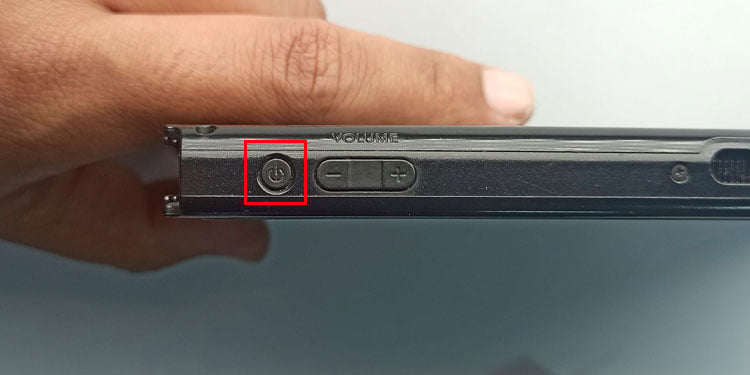
El dispositivo suele tener problemas de alimentación debido a un adaptador de corriente defectuoso o al propio puerto. Por otro lado, los problemas técnicos pueden ser cualquier cosa, desde un cable de pantalla defectuoso hasta una base dañada.
A continuación, tenemos algunas razones por las que Switch Dock deja de funcionar. Cable HDMI defectuoso Nintendo Switch Obsoleto Cable de alimentación dañado Fuente de visualización incorrecta en la pantalla Base de conexión dañada
¿La base de conexión no funciona? Esto es lo que puede hacer
Ahora que sabe por qué Switch Dock deja de funcionar, permítanos entender cómo puede solucionarlo.
Primero, reinicie tanto el Dock como el Switch y conecte el dos. Ahora revise la base Switch para ver si hay un LED verde.
Si el LED está encendido, es probable que el problema esté relacionado con los puertos o las configuraciones. Si el LED no se enciende, retire y vuelva a conectar todos los cables que van a su base.
Si eso no funciona, es posible que desee apagar y encender el conmutador.
Apagar y encender el conmutador
Cualquier parte dentro de un componente de hardware debe interactuar con unos a otros para funcionar. Si un sistema o dispositivo entra en una situación de punto muerto en la que los componentes no pueden interactuar entre sí, es posible que el dispositivo completo no funcione.
Aquí es donde entra en juego el ciclo de encendido de un dispositivo. El ciclo de encendido de un dispositivo lo libera de todos cargos restantes que elimina cualquier configuración almacenada. Esto, a su vez, devuelve el dispositivo a su estado base o a un estado estable, corrigiendo cualquier error o falla que cause el mal funcionamiento.
Para apagar y encender el conmutador,
retire el conmutador de la base. Presione el botón de encendido durante 20 a 30 segundos.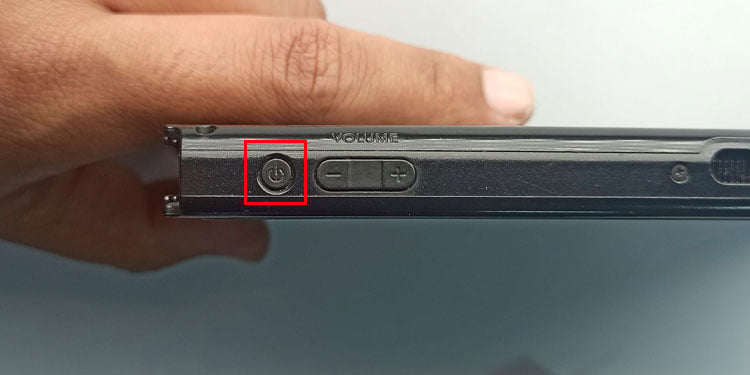 Dado que no hay un botón de encendido en la base Switch, simplemente desconecte la alimentación, el HDMI y cualquier otro dispositivo USB conectado.
Dado que no hay un botón de encendido en la base Switch, simplemente desconecte la alimentación, el HDMI y cualquier otro dispositivo USB conectado.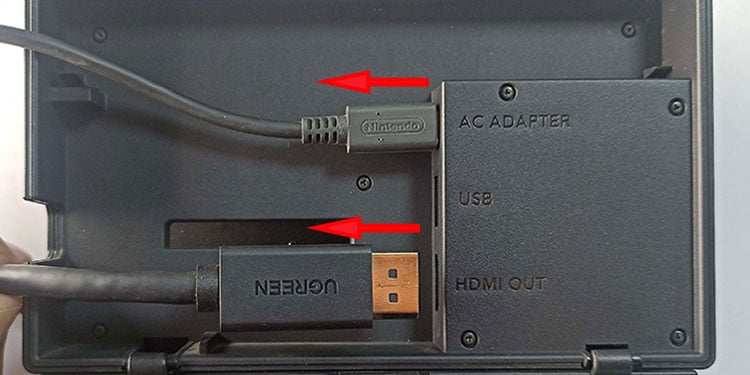
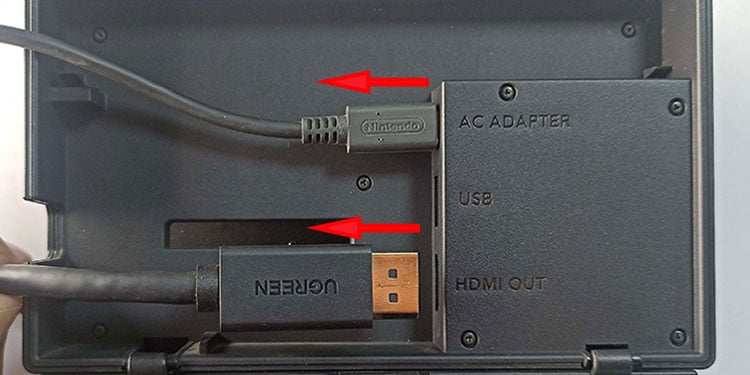 Ahora vuelva a enchufar todo, conecte el Switch al Dock y enciéndalo.
Ahora vuelva a enchufar todo, conecte el Switch al Dock y enciéndalo.
Si el ciclo de alimentación no funciona, es posible que deba insertar los cables en el orden correcto antes de encender el conmutador.
Inserte los cables en el orden correcto
A veces, la base Switch solo funciona cuando inserta los cables en el orden correcto. Los usuarios en muchos foros de preguntas y respuestas han informado que conectar la alimentación al Dock resolvió el problema. Los problemas de alimentación pueden impedir que se detecten los puertos cuando los conecta antes de la fuente de alimentación.
También podría ser simplemente un error en Nintendo Switch. Sin embargo, así es como debes conectar los cables en Nintendo Switch.
Primero, conecta el cable de alimentación a la base Switch.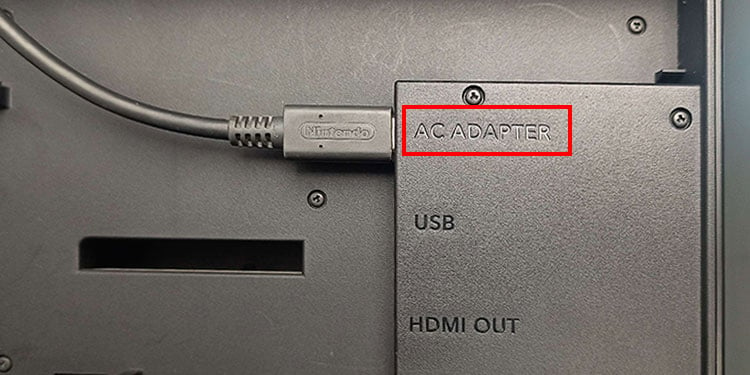
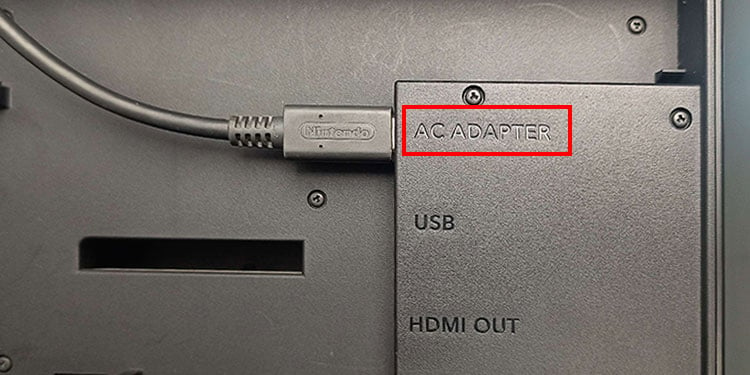 Ahora conecte un extremo del cable HDMI a la base. Enchufe el cable de alimentación a un tomacorriente de pared.
Ahora conecte un extremo del cable HDMI a la base. Enchufe el cable de alimentación a un tomacorriente de pared.
 Conecte otro extremo de HDMI al dispositivo de visualización. Enciende el Switch.
Conecte otro extremo de HDMI al dispositivo de visualización. Enciende el Switch.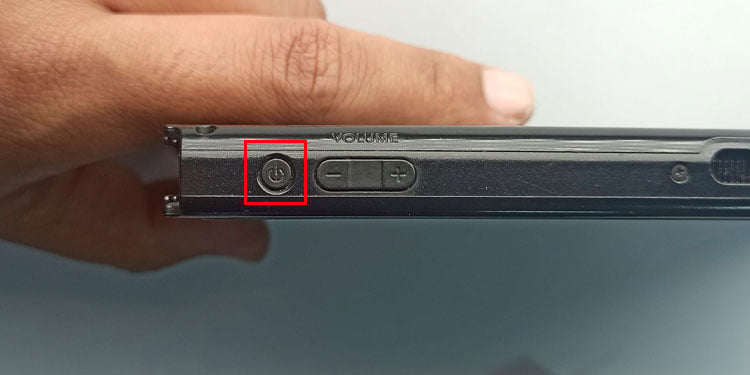
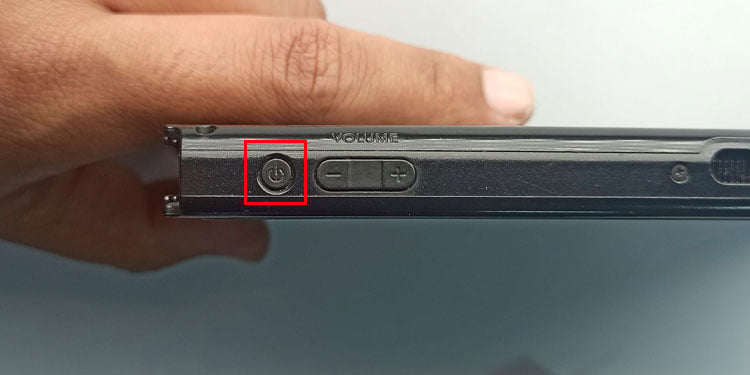 Una vez que Switch esté en la pantalla de inicio, conéctelo al Dock.
Una vez que Switch esté en la pantalla de inicio, conéctelo al Dock. Compruebe si la luz verde se enciende.
Compruebe si la luz verde se enciende.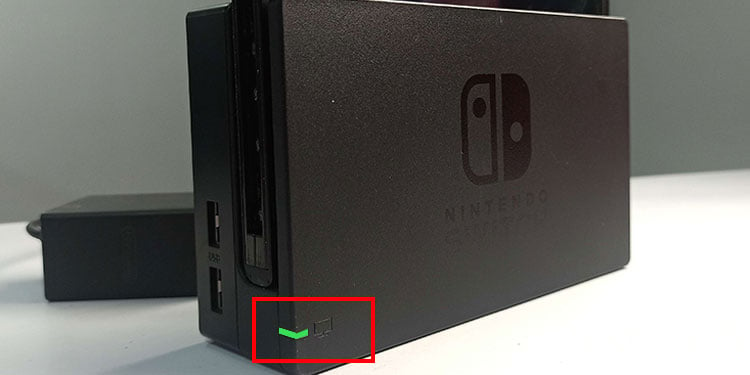
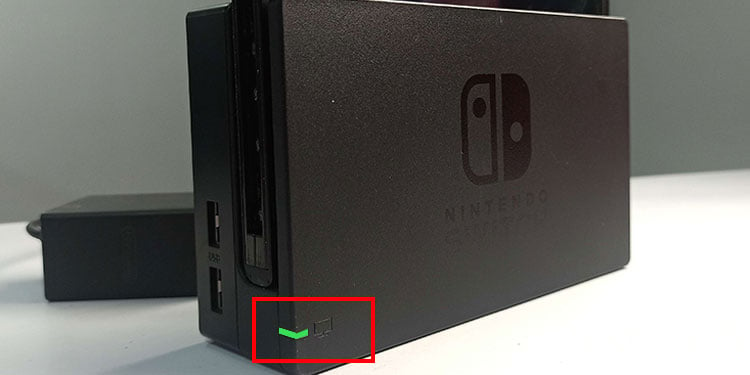
Actualizar software itch
Un error en el dispositivo podría ser la razón por la que Nintendo Switch tiene problemas para conectarse al Dock. En ese caso, le recomendamos que actualice su Switch de inmediato. La actualización de Switch no solo soluciona los errores y fallas del dispositivo, sino que también trae nuevas funciones y actualizaciones de seguridad.
Para actualizar Switch,
encienda Switch. Seleccione el ícono de ajustes para abrir la Configuración del sistema.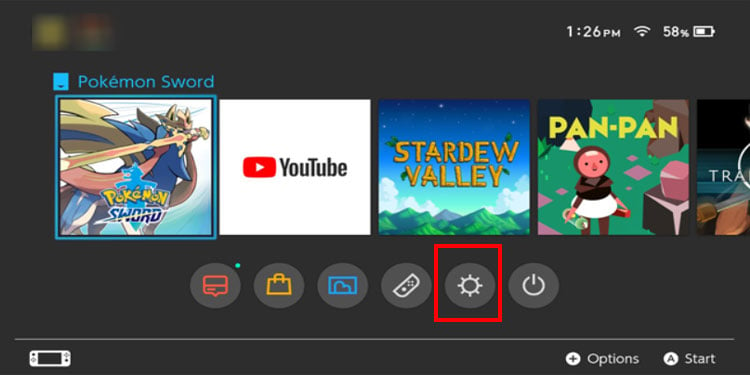
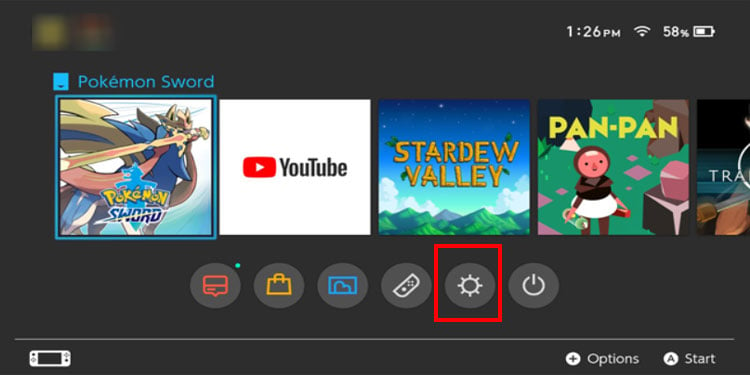 Desplácese hacia abajo hasta Sistema. Vaya al panel derecho y seleccione Actualización del sistema.
Desplácese hacia abajo hasta Sistema. Vaya al panel derecho y seleccione Actualización del sistema.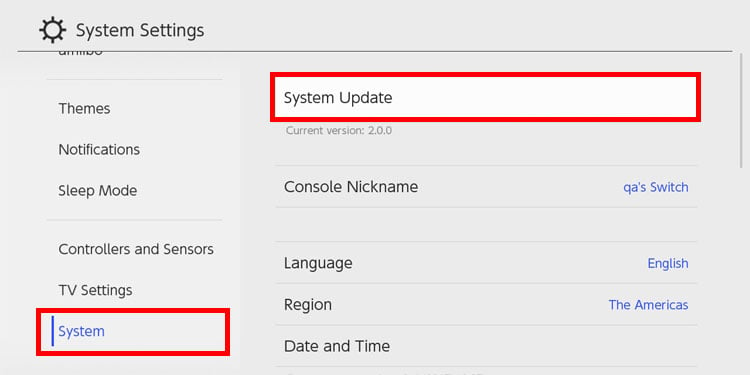
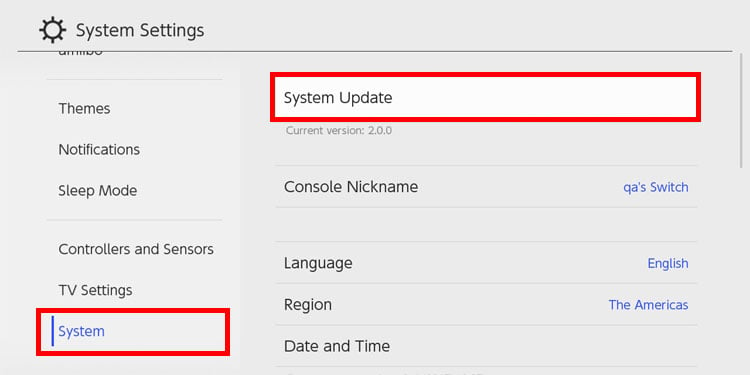 Seleccione Actualizar y luego presione OK. Una vez que se complete el proceso, Switch se reiniciará automáticamente. Ahora conecte Switch al Dock y el Dock a su dispositivo de visualización para ver si la actualización solucionó el problema.
Seleccione Actualizar y luego presione OK. Una vez que se complete el proceso, Switch se reiniciará automáticamente. Ahora conecte Switch al Dock y el Dock a su dispositivo de visualización para ver si la actualización solucionó el problema.
Deshabilitar Match TV Power State
Cuando Switch está conectado a un dispositivo de visualización, Match TV Power State permite que tanto su dispositivo de visualización como Switch se enciendan y apaguen juntos. Lo que significa que cuando enciende el dispositivo de visualización, Switch se enciende automáticamente y se apaga cuando apaga su pantalla de visualización principal.
Habilitar esta función puede confundir a Switch al apagar el dispositivo de visualización e intentar encender Switch. Si ese es su caso, le recomendamos que deshabilite Match TV Power State desde la configuración de salida de TV.
Encienda el interruptor. Seleccione el ícono de ajustes para abrir la Configuración del sistema. Desplácese hacia abajo hasta Configuración de TV. Apague Match TV Power State.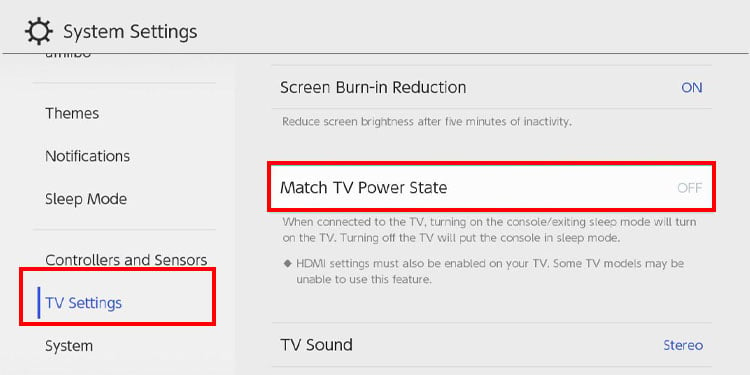
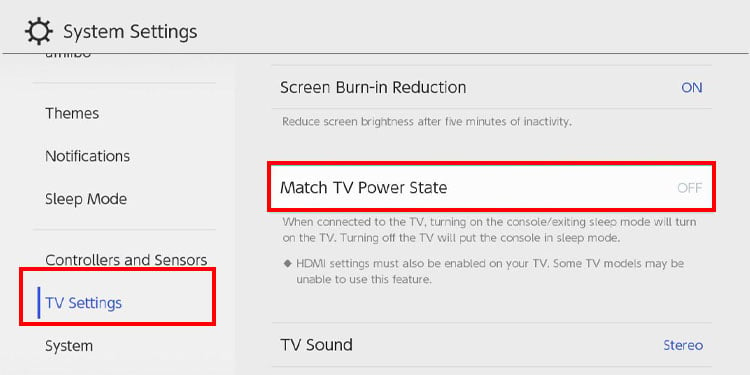
Utilice un cable HDMI diferente


Si la luz verde en el Dock se enciende, pero aún no aparece ninguna pantalla, el problema podría estar en el HDMI cable. Los cables HDMI transfieren datos de video de manera eficiente. Sin embargo, también se sabe que son defectuosos. Además de esto, estos cables no envejecen bien con el tiempo, ya que se sabe que los giros y vueltas frecuentes los dañan.
Además, es posible que también tenga problemas para ver cualquier pantalla en su monitor si la versión del puerto HDMI en el La base no coincide con la versión del cable HDMI. Por lo tanto, asegúrese de estar usando el tipo de HDMI correcto.
Pruebe a usar un cable HDMI diferente, uno que coincida con la versión de HDMI y que no esté defectuoso, para conectar el Dock a la fuente de visualización para ver si soluciona el problema.
Verifique la fuente de entrada en el dispositivo de visualización
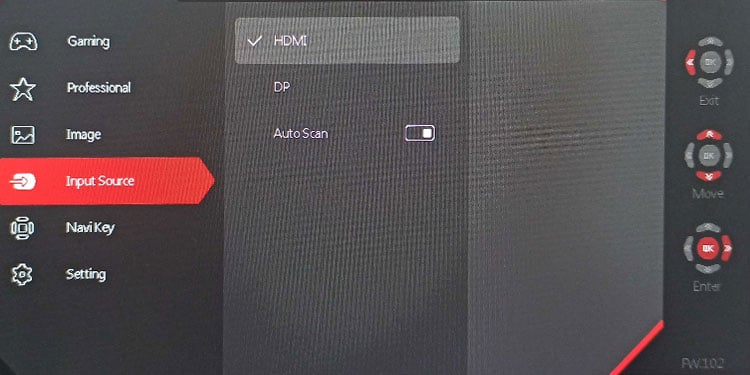
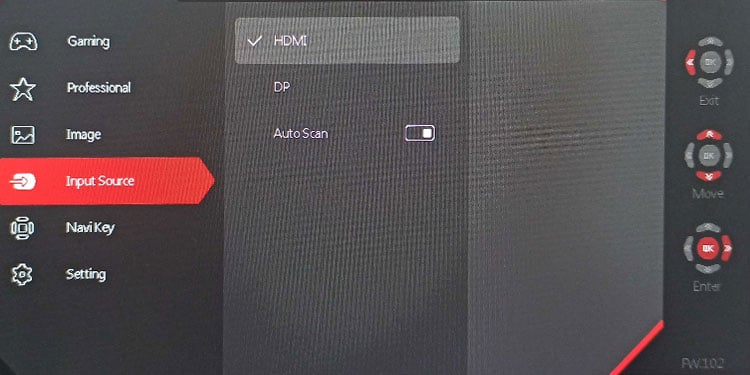
Otra razón por la que la base Switch no parece funcionar es si el dispositivo de visualización está tomando una fuente diferente como entrada. Encontrará varios puertos de entrada en su dispositivo de visualización. Por lo tanto, puede seleccionar la fuente de entrada desde la que el monitor toma la entrada.
Debe asegurarse de que la fuente seleccionada actualmente en su dispositivo de visualización sea aquella a la que está conectado Switch.
Si está en un televisor, navegue a través de la configuración de pantalla y configure la fuente correcta. Sin embargo, en un monitor, deberá navegar por la configuración con los botones laterales.
Nota: Según el monitor o el televisor, deberá navegar por la configuración de la pantalla para encontrar la configuración correcta.
Puertos de visualización limpios

El polvo y la suciedad en los puertos de pantalla podrían estar obstruyendo la transferencia de datos entre el conmutador y el dispositivo de visualización. Si esto sucede, la pantalla de salida no mostrará nada, lo que hará que parezca que el Switch Dock está defectuoso.
Intente limpiar los puertos del Dock y el dispositivo de visualización con una lata de aire comprimido. Asegúrese de que tanto los puertos como los cables estén limpios antes de insertarlos.
Comprobar el cable de alimentación
Cuando conecte el Dock a una pantalla, la luz verde del Dock se encenderá. Si esta luz no se enciende, es muy probable que no esté recibiendo energía o que la batería se esté agotando rápidamente y tarde mucho en cargarse. En ese caso, intente utilizar un cable diferente para alimentar Switch Dock.
Si el segundo cable de alimentación sigue sin funcionar, es posible que el Dock tenga la culpa.
Pruebe Uso de una base de conmutación diferente
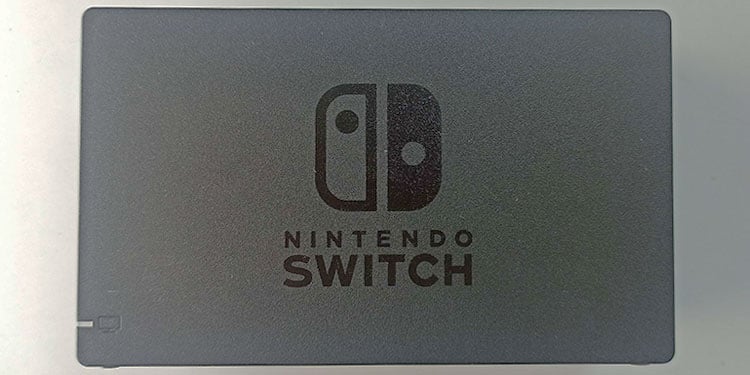
Si ninguna de las soluciones funciona, puede intentar usar un puerto separado para determinar dónde radica el problema. Si aún no obtiene nada en la pantalla después de conectar el Switch a un Dock diferente, existe una alta probabilidad de que el conector que une el Switch al Dock esté defectuoso.
Sin embargo, si el nuevo Dock funciona, es probable que el problema se deba a la antigua base de Nintendo Switch y debes reemplazarla o repararla. Puede intentar llevar la base Switch a un taller de reparación electrónica local para tener una idea de la causa del mal funcionamiento y las formas en que puede solucionarlo.